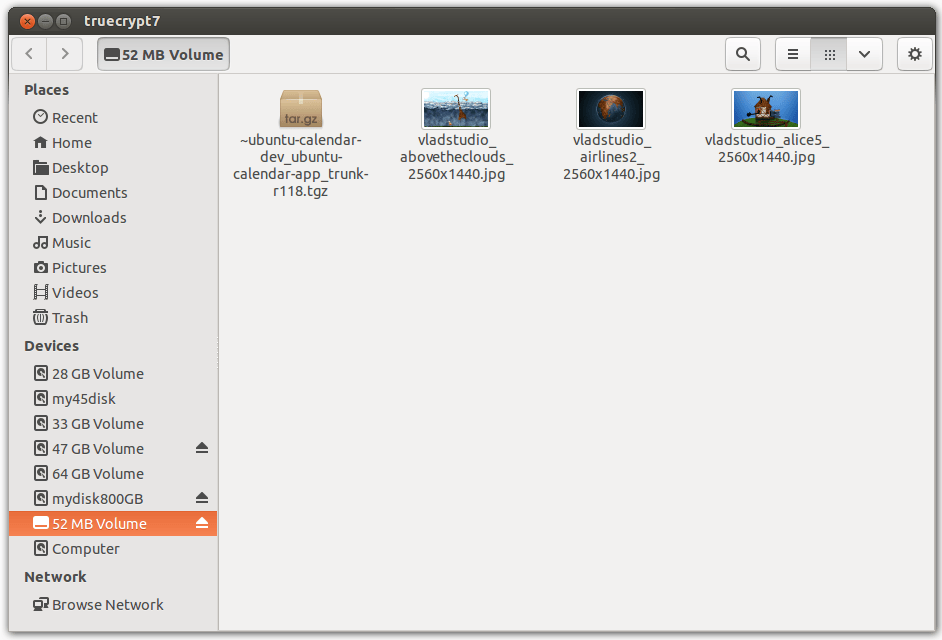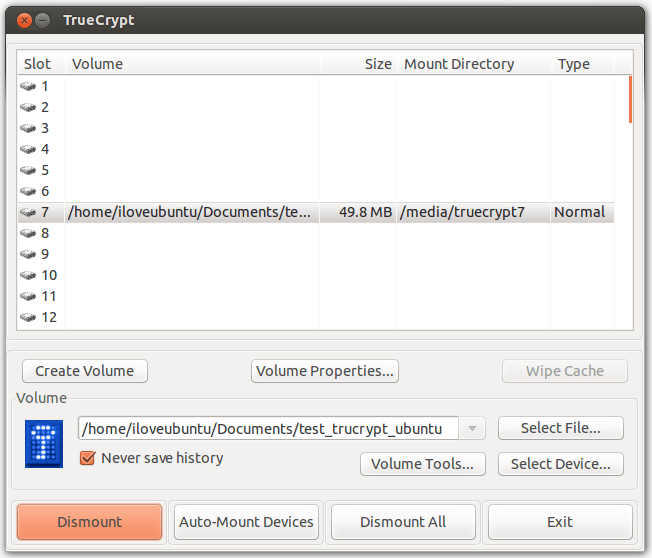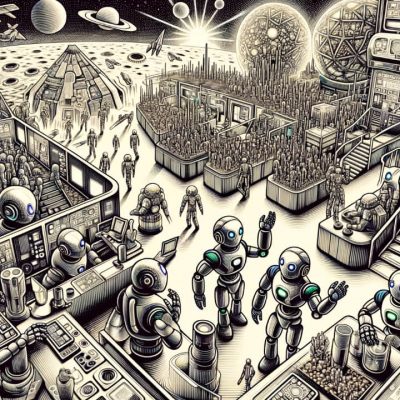Linux中国
功能强大界面友好的加密程序,TrueCrypt
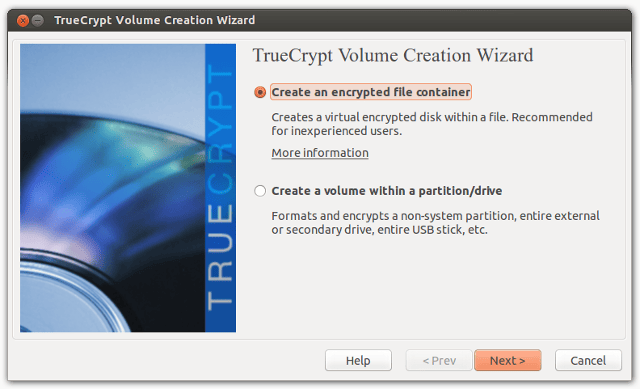
- 选中Standard Truecrypt volume 并点击 Next
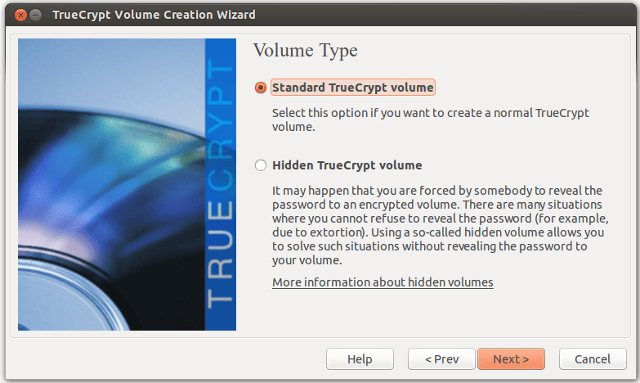
点击Select File,在你认为合适的位置新建目录/条目(例如,在Music目录下建立一个123条目),然后点击Next
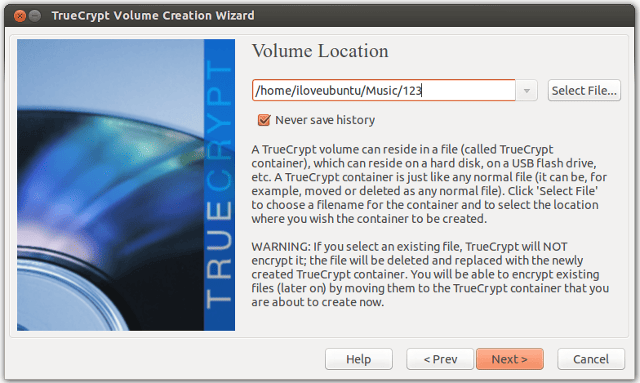
- 再次点击Next (此时默认选择的加密算法是AES)

- 选择大小(例如要建立一个100MB的文件夹,就在输入框中填入100,后面的复选框选中MB)
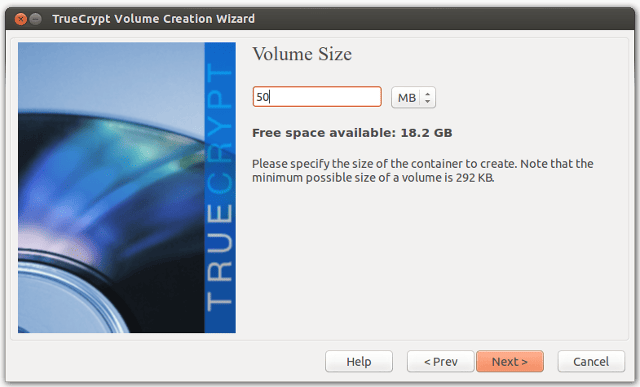
- 设置一个密码
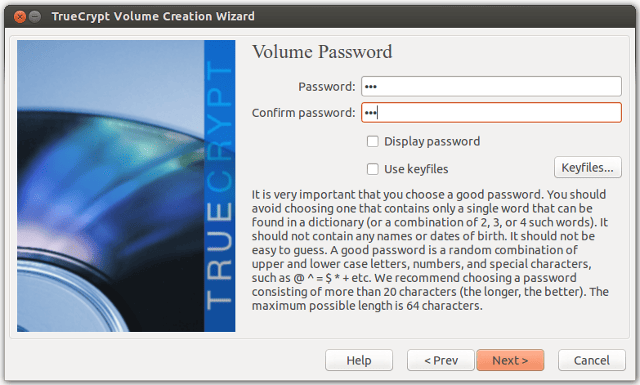
- 选择一个文件系统类型(例如Linux Ext4)
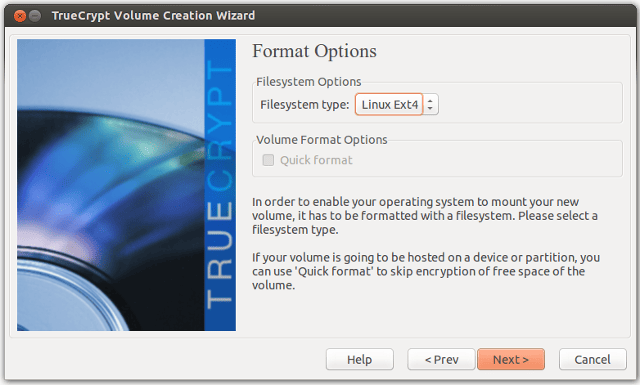
- 选中I will mount the volume only on Linux(这里请根据实际情况选择)
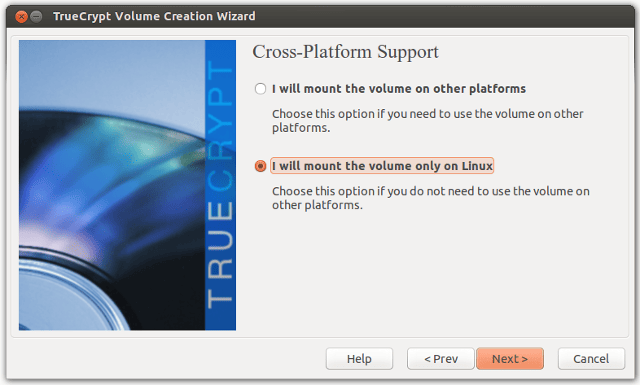
- 接下来,持续猛烈晃动你的鼠标几秒钟(译者注:该步骤用来生成密钥,晃动越无规律时间越长越好),然后点击Format,最后输入刚才设置的密码,整个加密条目的创建过程就完成了。
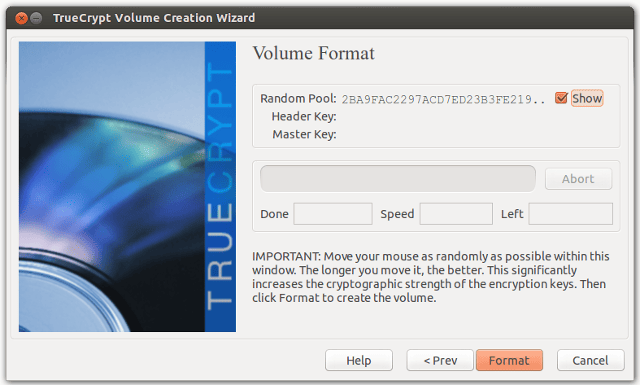
使用
到此为止,刚刚建立的那个加密文件夹就已经在TrueCrypt的保护下了,点击 Select File,找到刚建立的加密条目,再点击底部的Mount,挂载/打开该加密文件夹。
接下来,用户就可以把这个加密目录当做一个常规目录正常使用,可以复制图像、重命名文件、双击打开图像等等。
下图中,点击Dismount按钮,就可以卸载该加密文件夹,卸载后刚才挂载的盘符就不见了,同时里面的文件自然也就禁止访问了。
via: http://iloveubuntu.net/truecrypt-powerful-yet-friendly-encryption-application
本文转载来自 Linux 中国: https://github.com/Linux-CN/archive
对这篇文章感觉如何?
太棒了
0
不错
0
爱死了
0
不太好
0
感觉很糟
0
More in:Linux中国
如何通过 VLC 使用字幕
使用 VLC 媒体播放器播放和管理字幕的新手指南。
Unix 桌面:在 Linux 问世之前
仅仅开源还不足以实现开放,还需开放标准和建立共识。
Valve 对于 Ubuntu 的 Snap 版本的 Steam 并不满意:原因何在
你可能会发现,Snap 版本的 Steam 并不如你期待的那样好,你怎么看?
Wine 9.0 发布,实验性地加入了 Wayland 驱动
Wine 的这个新版本正在为未来做好准备!